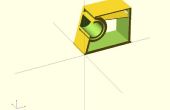Stap 3: 123D Modeling App.























Het werd ontworpen om te helpen "maker" die willen kunnen maken of te ontwerpen van 3D-object zelf zonder te gebruiken compliceren of high-end CAD-systeem, of iedereen die wilt ontwerpen "digital prototyping", die kan worden afgedrukt als fysieke 3D-object.
Laten we kijken naar de 123D toepassing.
Op dit punt, als u nog geen 123D geïnstalleerd, is het een goed moment om te downloaden en te installeren voor verdere intensivering.
Maar als u 123D zijn al geïnstalleerd u deze stap kunnen overslaan en doorsturen naar de volgende stap.
Voor degenen die niet gedownload en installeer 123D, enkel bezoek 123Dapp.com gratis 123D appste krijgen.
Op het moment van schrijven van dit instructable, alleen Windows-versie is beschikbaar.
Selecteer de geschikte versie voor uw systeem van Vensters, 32-bits of 64-bits.
Volg de instructies voor het installeren van 123D.
123D TOEPASSING
Wanneer we 123D app. opent, is eerste wat die we zullen zien het splash-scherm.
Vervolgens de Get begonnen! venster komt opwaarts. Als u nieuw bij 123D bent, voorgesteld heb ik om te selecteren de "User Interface en de navigatie" om te leren en jezelf vertrouwd raken met 123D User Interface. Het is alleen maar een paar minuten video.
Anders, er zijn deze video tutorials die invoering 123D gebruikersinterface en navigatie,
Autodesk 123D - Intro te schetsen videoserie: eerste schets, en
123D tips Video Series: Tip #1: gebruiker Interface Tour
(Deze was bereid voor 123D beta 4, alles vrij veel gelijkaardig aan beta9 behalve dat het niet over de module barmenu)
ALLE MENU 'S
Ik ga tonen u waar alle het menu zijn en wat ze heten, dus toen ik de naam vermeld in de volgende tutorials, we zijn allemaal weten welke een om naar te gaan en welke. Zie de afbeeldingen hieronder voor verduidelijking.
1. de programmamenu
Programmamenu bevindt zich in de linker bovenhoek van het scherm. Als u drop-down het menu, door te klikken op het zal ziet u lijst van menu-items die taak met betrekking tot de bestanden, bijvoorbeeld, een nieuw project maken, bewerken van bestaand project, project opslaan of afdrukken project, enz.Naast het programmamenu, er is een hulpmiddelstaaf app., met pictogrammen die u kunt selecteren voor het uitvoeren van gelijkaardige taak aan het app. menu, opgenomen opnieuw en ongedaan maken van de functie.
2. functie browsermenu
Neer de linker zijkant van het scherm is het browsermenu functie, de structuur van de componenten van de schets van de 2D en 3D model(len) bevat. We gebruiken dit menu om te selecteren, deselecteren, in- of uitschakelen (weergeven en verbergen) de inhoud van de knooppunten van het onderdeel.
U kunt de functies in het model bewerken door te klikken op het knooppunt in de Browser.
U kunt ook weergeven en verbergen van de vliegtuigen van de oorsprong en de aantekening vliegtuigen vanuit de Browser of schakelen tussen voorgeprogrammeerde weergaven.
Te klikken op het Kruis maakt de "functie Browser" verdwijnen! Om de functie browser terug door te gaan naar Menu > Opties > controles
3. Main Tool Bar
Belangrijkste werkbalk bestaat uit al de verschillende soorten gereedschappen. Wij zullen dit hulpmiddel veel te manipuleren van onze 2D schets, en 3D-objecten gebruiken. Elk gereedschap heeft het eigen "markering Menu" (of emmer) - de pil shapepictogrammen omringen het gereedschapspictogram, wanneer we dat gereedschap hebt geselecteerd.4. Bekijk kubus
Gebruikersinterface om te helpen navigeren, de meetrichting wijzigen, het vliegtuig werken.5. navigatie Tool Bar
Navigatiebalk bestaat uit acht selecteerbare menu-items, van links naar rechts weergegeven,Navigatie wiel, Pan, Zoom baan, kijk op, schaduw, effecten en aanpassen hulpmiddel (kleine ronde donker grijze cirkel met kleine kleine vooruitspoelen pictogram). Navigatie Tool Bar gelegen in het midden onder aan het scherm.
6. de statusbalk
Statusbalk de informatie van de actie het de gebruiker uitvoert, bijvoorbeeld als de gebruiker een object, de statusbalk weergeven de tekst zegt het object selecteren is geselecteerd. Statusbalk vindt u op de onderkant van het scherm.De statusbalk ook opgenomen selecteerbare pictogrammen die we gebruiken kunnen om de tekening raster instellen,
7. module Bar
Beneden in de bodem rechterbovenhoek van het scherm ziet u de module bar en een aantal aan-uitschakelaars.Snap bar is een interface voor het wijzigen van documenten eenheden of schaal van het object wijzigen of tekening module waarde van het raster wijzigen.
De module-bar helpt u bij het instellen van de nauwkeurigheid van de schetsen raster uitlijnen en kunt u om eenheden te wijzigen.
Dit is ook waar u de zichtbaarheid van de Sketch beperkingen, de schets raster en waarde-ingangen aan en uit kunt schakelen.
De handige kleine Gauge in de hoek vertelt u hoeveel geheugen u hebt verlaten.
Er is een ander soort menu die pop omhooggaand tijdens het proces van tekening worden zal of bewerken van solide model genoemd "Pil Menu".
Het is duidelijk dat waarom het got op naam, het een vorm van de pil heeft.
Nu dat we zijn vertrouwd met de basisgegevens van gebruikersaccounts interface en navigatie systeem van 123D app., laten we beginnen krijgen om plezier te hebben!
Sommige woorden van advies
Een manier om te leren snel een nieuwe toepassing zoals 123D, is te volgen van degenen die dat deden dit eerder of een deskundigen die ze knowledges als de video wordt vastgelegd en die hen als de tutorials aan anderen die willen leren.
Ik voorzien nuttige middelen in de koppeling in stap 9. Het is de moeite waard te kijken.
Als u geplakt bent, en wat hulp nodig, kunt u de help van pictogram (?), gelegen op de bovenste rechterhand in de 123D app. om een oplossing te vinden. Als u nog steeds niet geen antwoord vinden kon, kunt u bezoeken 123D Forum of groep zoals 123D groep op Instructables en post uw vraag.
Opmerking: Er zijn zoveel verschillende manier precies hetzelfde object maken. We kunnen de lijnen trekken in verschillende richtingen. We kunnen verschillende opdrachten of functies gebruiken om een object maakt met eindresultaat wordt hetzelfde, bijvoorbeeld als we waren om oren model te maken, wij konden met de functie "Kopiëren", en vervolgens "draaien" van het gekopieerde oor zodat rechter oor. Als je langs gaat en probeert te maken iets van uw eigen vindt u ook vele manieren om te maken precies hetzelfde object.
Dus hoe meer dat je leert, weet hoe meer u hoe als efficiënte manier om 3D model te maken. En het is leuk om een nieuwe weg te vinden!